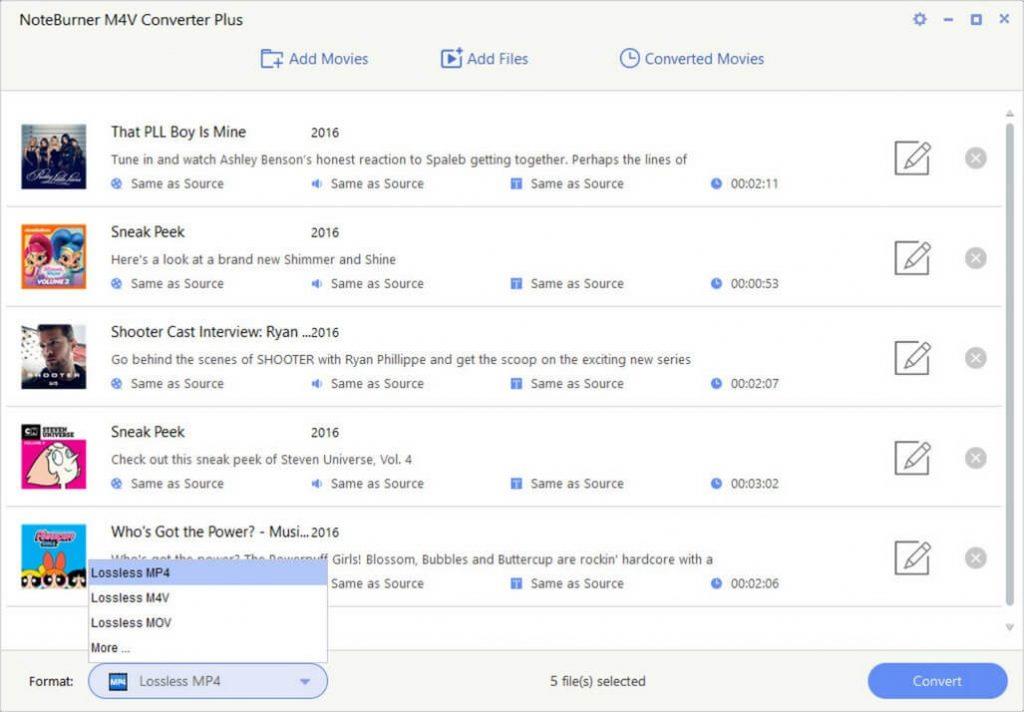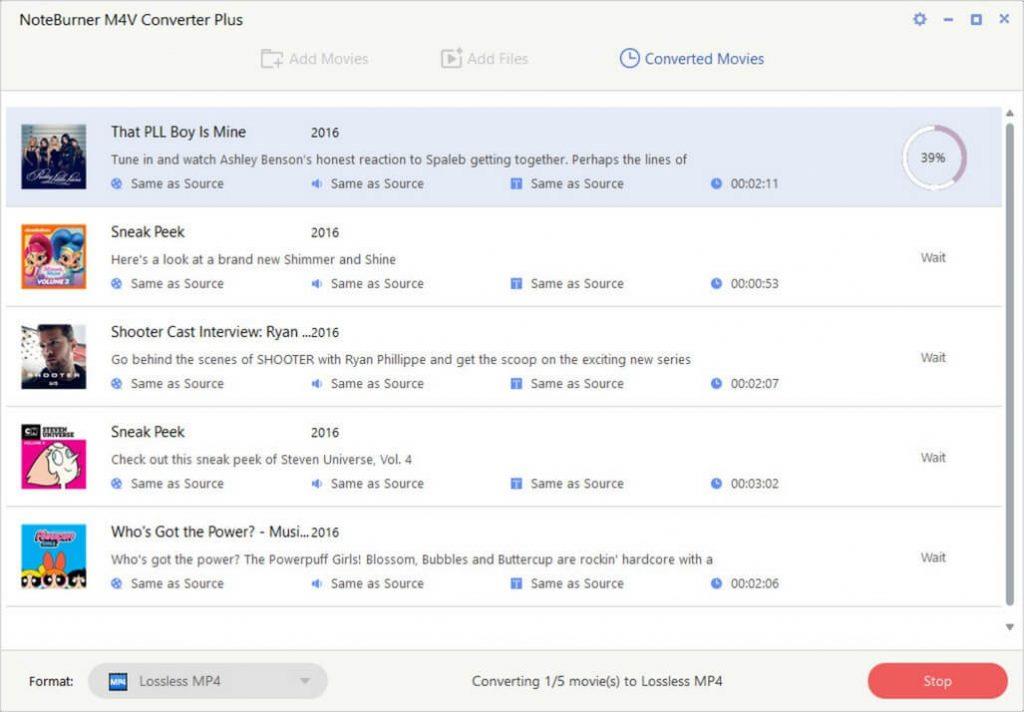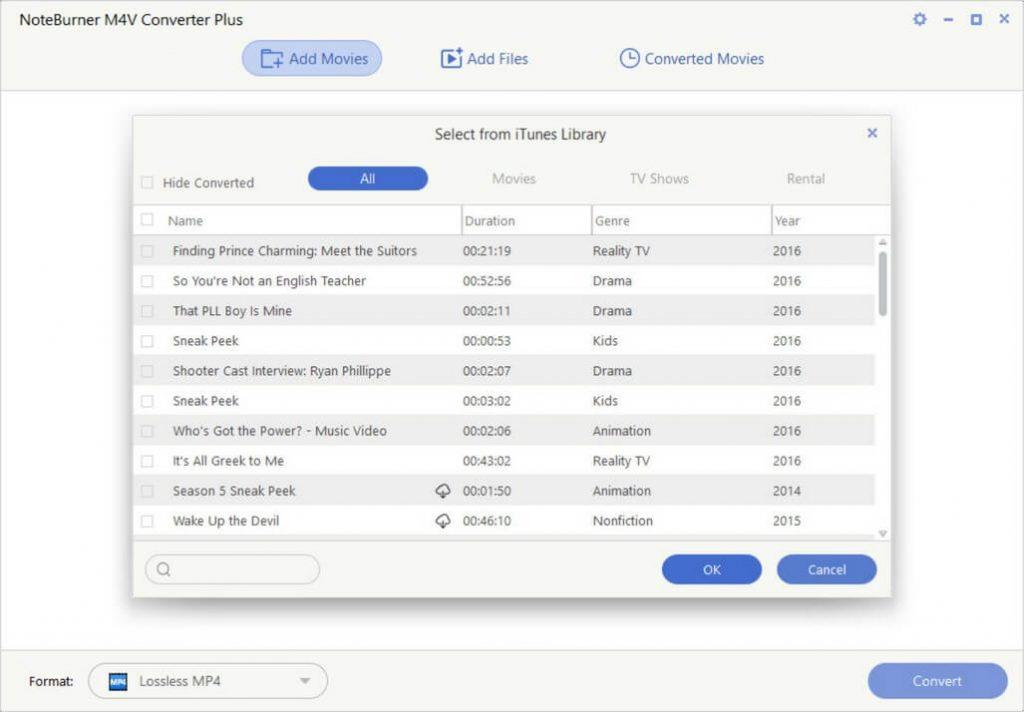Hvis du er glad for at se videoer på din Android, Windows PC, Xbox , skal du kende til M4V-filformatet. Videoformatet er udviklet af Apple Inc. Det bruges generelt til at gemme tv-serier , film og musikvideoer i iTunes Store under officiel DRM-kopibeskyttelse. Du skal være opmærksom på de begrænsninger, der er sat til det, da det kun er kompatibelt med QuickTime og iTunes.
Bemærk: M4V-filer, der findes i iTunes Store, kan være kopibeskyttede. Ubeskyttede videoer kan afspilles på Windows-computere, forudsat at du har QuickTime på din pc. Men du kan ikke afspille dem på dine smartphones.
Derfor, for at løse problemet, skal du konvertere M4V til MP4 ved hjælp af videokonvertere . MP4 er et velkendt videoformat, der understøttes af flere afspillere, spilenheder og videoredigeringsværktøjer.
Der er dog mange videokonvertere på markedet. Men vi har nævnt det bedste værktøj, Noteburner, sammen med en trin for trin guideline til at konvertere M4V til MP4 .
Lad os komme igang!
Noteburner
En af de bedste videokonvertere til Mac og Windows, Noteburner kan problemfrit konvertere M4V til MOV, MP4, AVI og andre populære formater. Det fjerner også lovligt DRM-beskyttelse fra dine iTunes-køb og giver dig mulighed for at se dem på andre enheder. Det understøtter også tilpasset konvertering. Værktøjet er kompatibelt med den seneste version af Windows og iTunes.
Noteburner giver muligheden "Lossless MOV", "Lossless MP4" og "Lossless M4V", som giver brugerne mulighed for at ændre iTunes-film til en tabsfri videofil, der bevarer den bedste billedkvalitet.
NoteBurner M4V Converter giver dig mulighed for at ændre lyd- og videocodecs sammen med bithastighed, størrelse, kanal og billedformat for outputvideoen. Værktøjet giver dig også mulighed for at tage billeder fra M4V-video.
Desuden kan du konvertere en gruppe M4V-videoer med batchkonverteringsfunktionen i NoteBurner. Med et par klik kan du fjerne DRM og konvertere videoen og få vist hele metoden
Sådan konverteres M4V til MP4 ved hjælp af NoteBurner?
MP4 er et digitalt multimediebeholderformat, som populært bruges til at gemme video og lyd, selvom det også kan bruges til at gemme stillbilleder og undertekster. Det er en mediebeholder, som lader et amalgam af lyd, video, stillbilleder og undertekster være i én fil. Det er yderst hjælpsomt og nemt at håndtere formatet. Uanset om du har iPhone eller Android, Windows eller Mac, fungerer MP4 på alle.
For folk med forskellige enheder er det vigtigt at have en videokonverter, som kan konvertere M4V til MP4 og fjerne DRM-beskyttelse for at flytte deres købte videoer til andre enheder.
Ved hjælp af NoteBurner M4V Converter kan du konvertere M4V TIL MP4. Følg disse trin for konverteringen:
Trin 1: Download NoteBurner M4V Converter til Windows, hvis du bruger en Windows-computer.


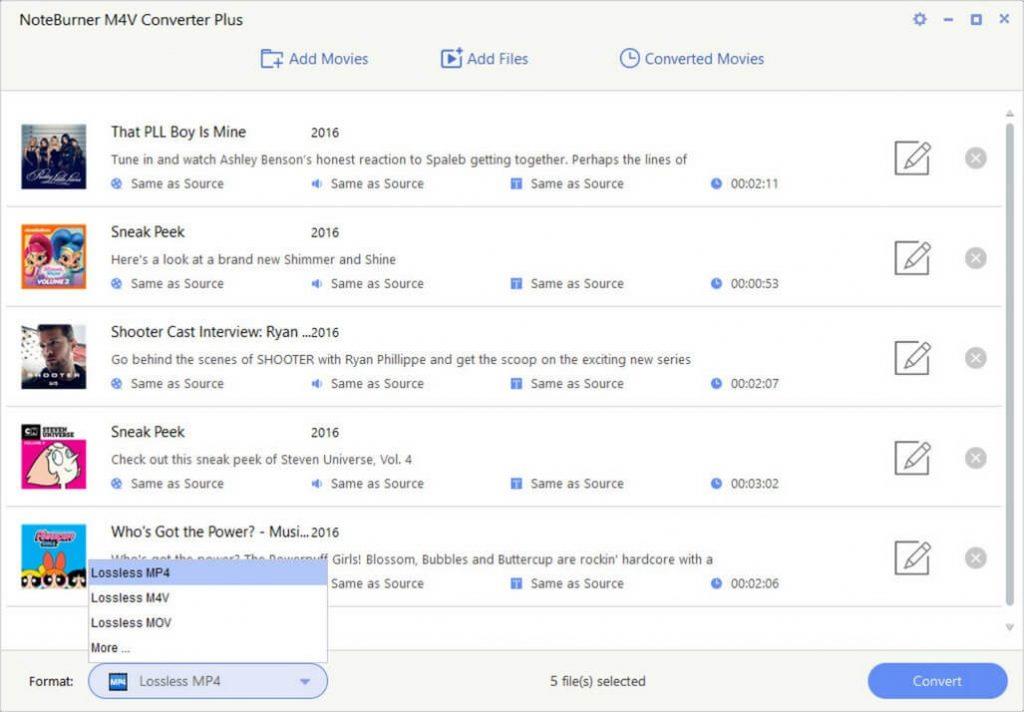
Trin 2: Importer film eller tv-shows fra iTunes. For at trykke på Tilføj film, placeret i øverste venstre hjørne. Du får en dialogboks, vælg de filer, du vil konvertere.
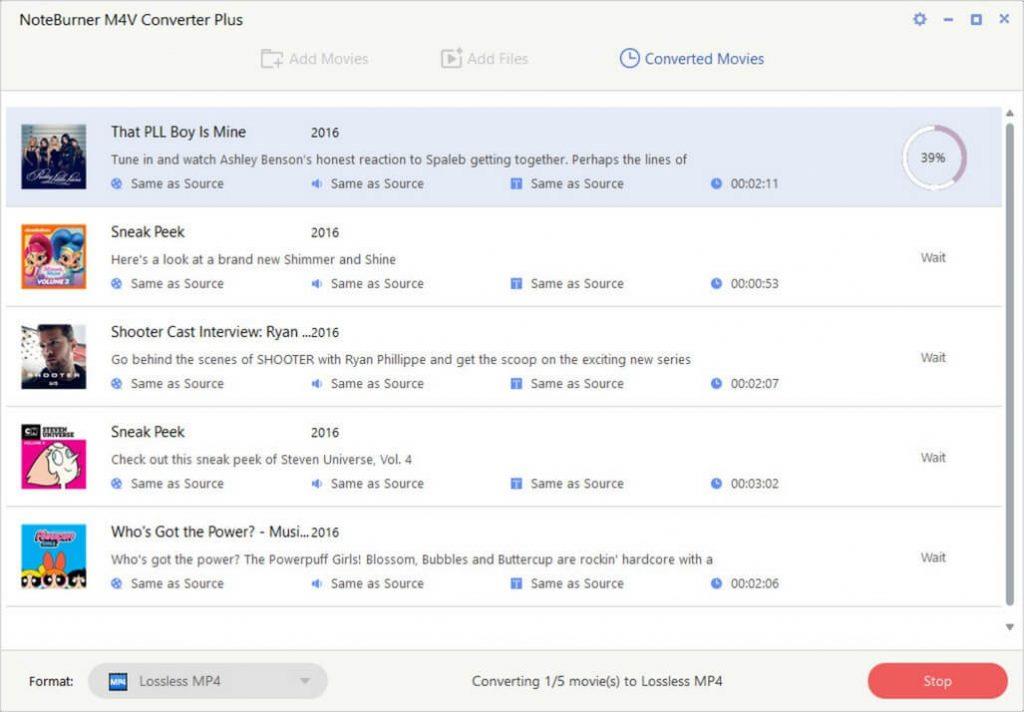
Trin 3: Vælg outputformatet fra "Lossless MOV" "Lossless MP4" & "Lossless M4V" Vælg Lossless MP4. Når du vælger dette, får du outputvideoen i MP4 i bedste kvalitet.
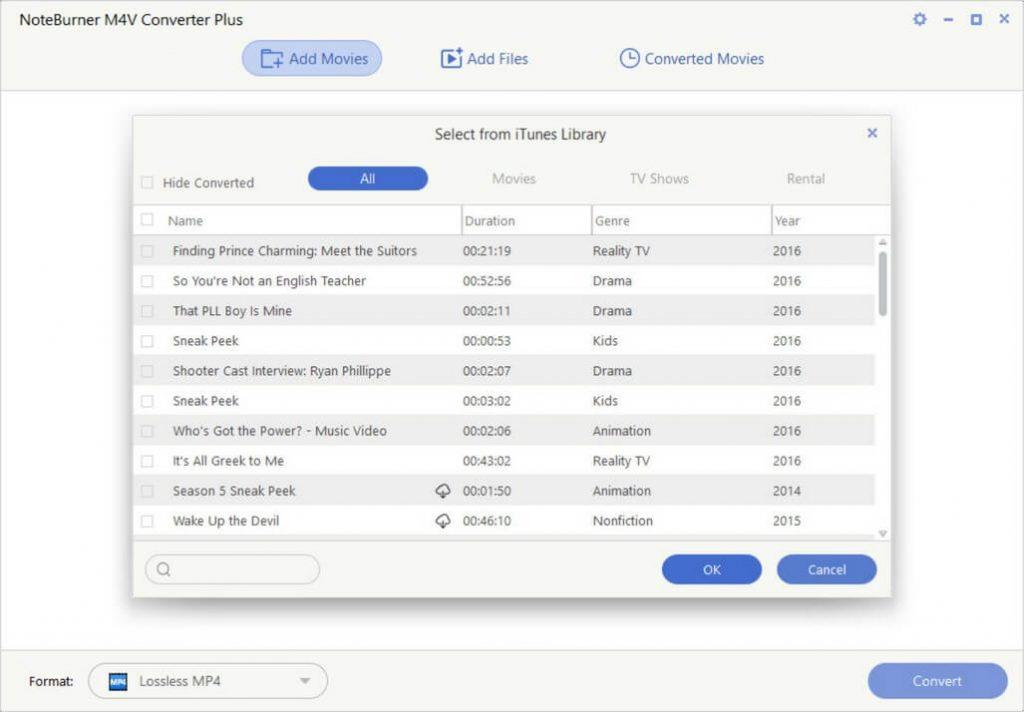
Trin 4: Når det er valgt, skal du klikke på Konverter og vente, indtil videoen er konverteret.
Så dette er den enkleste måde at konvertere dine iTunes- videoer til MP4 og afspille dem på enhver af dine enheder, det være sig Android, iOS eller Windows. Prøv det og fortæl os, hvordan det virker for dig!